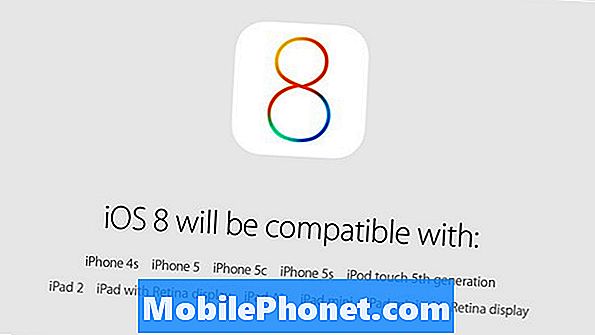Περιεχόμενο
Αναρωτιέστε γιατί το Netflix συνεχίζει να σταματά στο Galaxy S10 σας; Παρόλο που αυτό το άρθρο ενδέχεται να μην είναι σε θέση να σας δώσει μια σαφή απάντηση για το γιατί αυτό, σίγουρα μια από τις προτάσεις μας θα βοηθήσει. Μάθετε τι μπορείτε να κάνετε ακολουθώντας τις παρακάτω λύσεις.
Τι πρέπει να κάνετε εάν το Netflix συνεχίσει να σταματά | Η επιδιόρθωση για το Netflix συνεχίζει να διακόπτεται ή το Netflix έχει σταματήσει
Η εφαρμογή Netflix είναι μια από τις σταθερές εφαρμογές εκεί έξω. Ωστόσο, μπορεί να υποστεί λόξυγκας. Εάν το Netflix συνεχίζει να σταματά πρόσφατα και δεν ξέρετε από πού να ξεκινήσετε, ακολουθήστε τις προτάσεις μας παρακάτω.
Το Netflix συνεχίζει να σταματάει την επιδιόρθωση σφάλματος # 1: Τερματίστε την εφαρμογή Netflix
Για κάθε ζήτημα που αφορά μια συγκεκριμένη εφαρμογή, ένα από τα βασικά βήματα αντιμετώπισης προβλημάτων είναι να βεβαιωθείτε ότι το υποχρεώνετε να το κλείσετε. Κάτι τέτοιο μερικές φορές απαλλαγείτε από προσωρινά σφάλματα που αναπτύσσονται μετά την εκτέλεση μιας συσκευής για κάποιο χρονικό διάστημα. Δείτε πώς γίνεται:
Υπάρχουν δύο τρόποι επανεκκίνησης μιας εφαρμογής. Δείτε πώς:
- Στην οθόνη σας, πατήστε το πλήκτρο Πρόσφατες εφαρμογές (αυτό με τρεις κάθετες γραμμές στα αριστερά του κουμπιού Αρχική σελίδα).
- Μόλις εμφανιστεί η οθόνη Πρόσφατες εφαρμογές, σύρετε προς τα αριστερά ή προς τα δεξιά για να αναζητήσετε την εφαρμογή Instagram. Θα πρέπει να είναι εδώ αν καταφέρατε να το εκτελέσετε προηγουμένως. Στη συνέχεια, σύρετε προς τα πάνω στην εφαρμογή για να την κλείσετε. Αυτό πρέπει να το κλείσει. Εάν δεν είναι εκεί, απλώς πατήστε την εφαρμογή Κλείσιμο όλων για επανεκκίνηση όλων των εφαρμογών.
Ένας άλλος τρόπος να κλείσετε μια εφαρμογή είναι ο εξής:
- Ανοίξτε την εφαρμογή Ρυθμίσεις.
- Πατήστε Εφαρμογές.
- Πατήστε το εικονίδιο Περισσότερες ρυθμίσεις (εικονίδιο με τρεις κουκκίδες, επάνω δεξιά).
- Πατήστε Εμφάνιση εφαρμογών συστήματος.
- Βρείτε και πατήστε την εφαρμογή Instagram.
- Πατήστε Force Stop.
Το Netflix σταματά να διορθώνει το σφάλμα # 2: Εκτελέστε μια μαλακή επαναφορά
Μαζί με τη βίαιη διακοπή μιας εφαρμογής γίνεται επανεκκίνηση της συσκευής. Αυτό ακολουθεί συχνά την πρώτη πρόταση παραπάνω. Θα πρέπει να κάνετε ένα ειδικό είδος επανεκκίνησης για αυτήν την περίπτωση, αν και ονομάζεται soft reset. Αυτό βοηθά στην εκκαθάριση της μνήμης RAM και στην ανανέωση του συστήματος γενικά. Μπορεί να είναι χρήσιμο εάν η αιτία του προβλήματος οφείλεται σε σφάλμα που σχετίζεται με την τρέχουσα περίοδο λειτουργίας του λειτουργικού συστήματος. Ακολουθήστε αυτά τα βήματα για να εκτελέσετε μια μαλακή επαναφορά:
- Πατήστε και κρατήστε πατημένο το κουμπί Power + Volume Down για περίπου 12 δευτερόλεπτα ή έως ότου ενεργοποιηθεί η συσκευή. Σημείωση: Αφήστε τα δευτερόλεπτα να εμφανιστεί η οθόνη Λειτουργία εκκίνησης συντήρησης.
- Από την οθόνη Maintenance Boot Mode, επιλέξτε Normal Boot. Σημείωση: Χρησιμοποιήστε τα κουμπιά έντασης για να περιηγηθείτε στις διαθέσιμες επιλογές και στο κάτω αριστερό κουμπί (κάτω από τα κουμπιά έντασης) για να επιλέξετε. Αφήστε έως και 90 δευτερόλεπτα για να ολοκληρωθεί η επαναφορά.
- Εάν η οθόνη Λειτουργία εκκίνησης συντήρησης δεν θα εμφανιστεί, τότε η συσκευή σας δεν την έχει. Απλά περιμένετε έως ότου η συσκευή απενεργοποιηθεί εντελώς.
Το Netflix σταματάει να διορθώνει το σφάλμα # 3: Μετάβαση σε διαφορετικό τύπο δικτύου
Εάν το Netflix συνεχίζει να σταματά το σφάλμα, όταν χρησιμοποιείτε έναν συγκεκριμένο τύπο σύνδεσης, όπως wifi, ενδέχεται να υπάρχει ένα σφάλμα δικτύου πίσω από αυτό. Εξετάστε το ενδεχόμενο μετάβασης σε δεδομένα κινητής τηλεφωνίας για να δείτε τι συμβαίνει. Εάν χρησιμοποιείτε δεδομένα κινητής τηλεφωνίας τις περισσότερες φορές, δοκιμάστε να μεταβείτε σε Wi-Fi για να δείτε εάν υπάρχει διαφορά.
Το Netflix σταματάει να διορθώνει το σφάλμα # 4: Ενημέρωση Netflix
Εάν υπάρχει διαθέσιμη ενημέρωση για το Netflix αυτήν τη στιγμή, φροντίστε να την εγκαταστήσετε για να δείτε αν θα διορθώσει το πρόβλημα. Από προεπιλογή, το Galaxy S10 σας θα σας ειδοποιεί αυτόματα εάν υπάρχει διαθέσιμη ενημέρωση για τις εφαρμογές σας, αλλά σε περίπτωση που δεν υπάρχει τέτοια ειδοποίηση, μπορείτε να ελέγξετε με μη αυτόματο τρόπο στο Google Play Store. Φροντίστε να ενημερώσετε και άλλες εφαρμογές για να μειώσετε τις πιθανότητες εμφάνισης σφαλμάτων.
Το Netflix διακόπτει τη διόρθωση σφαλμάτων # 5: Απεγκατάσταση ενημερώσεων
Σε περίπτωση που το πρόβλημα προέκυψε μετά την εγκατάσταση της ενημέρωσης για το Netflix, θα πρέπει να κάνετε το αντίθετο. Δεν υπάρχει επιλογή που μπορείτε να χρησιμοποιήσετε για να καταργήσετε ενημερώσεις για το Netflix στην ενότητα Πληροφορίες εφαρμογής, οπότε θα πρέπει είτε να επαναφέρετε την εφαρμογή είτε να την εγκαταστήσετε ξανά. Είναι συχνά δύσκολο να προσδιοριστεί εάν ένα σφάλμα προκαλείται από μια ενημέρωση, επομένως προτείνουμε να μην το βιάσετε. Δεν υπάρχει άμεσο εργαλείο που θα σας βοηθήσει να εντοπίσετε εάν το πρόβλημα με την εφαρμογή Netflix προέρχεται από κακή κωδικοποίηση. Προσπαθήστε να κάνετε άλλα βήματα αντιμετώπισης προβλημάτων παρακάτω για να μάθετε ποιες από τις λύσεις θα βοηθήσουν.
Το Netflix σταματά να διορθώνει το σφάλμα # 6: Εκκαθάριση προσωρινής μνήμης της εφαρμογής Netflix
Η εκκαθάριση της προσωρινής μνήμης μιας εφαρμογής είναι ένας άλλος τρόπος για την άμεση αντιμετώπιση ενός ζητήματος εφαρμογής. Δείτε πώς γίνεται:
- Ανοίξτε την εφαρμογή Ρυθμίσεις.
- Πατήστε Εφαρμογές.
- Πατήστε το εικονίδιο Περισσότερες ρυθμίσεις (εικονίδιο με τρεις κουκκίδες, επάνω δεξιά).
- Πατήστε Εμφάνιση εφαρμογών συστήματος.
- Βρείτε και πατήστε την εφαρμογή Instagram.
- Πατήστε Αποθήκευση.
- Πατήστε το κουμπί Εκκαθάριση προσωρινής μνήμης.
Το Netflix σταματάει να διορθώνει το σφάλμα # 7: Επαναφέρετε την εφαρμογή
Ένας άλλος τρόπος αντιμετώπισης ενός προβλήματος εφαρμογής Facebook Messenger είναι η επαναφορά όλων των ρυθμίσεων σε προεπιλογές. Αυτό γίνεται με την εκκαθάριση των δεδομένων του. Ακολουθήστε αυτά τα βήματα για να το κάνετε αυτό:
- Ανοίξτε την εφαρμογή Ρυθμίσεις.
- Πατήστε Εφαρμογές.
- Πατήστε το εικονίδιο Περισσότερες ρυθμίσεις (εικονίδιο με τρεις κουκκίδες, επάνω δεξιά).
- Πατήστε Εμφάνιση εφαρμογών συστήματος.
- Βρείτε και πατήστε την εφαρμογή Instagram.
- Πατήστε Αποθήκευση.
- Πατήστε το κουμπί Εκκαθάριση δεδομένων.
Το Netflix συνεχίζει να σταματά να διορθώνει το σφάλμα # 8: Ελέγξτε για απατεώνες εφαρμογές
Ένας από τους πιθανούς λόγους για τους οποίους το Netflix συνεχίζει να σταματά να είναι μια άλλη εφαρμογή. Εάν έχετε εγκαταστήσει πρόσφατα μια άλλη εφαρμογή τρίτου μέρους πριν από το σφάλμα, προσπαθήστε να διαγράψετε αυτήν την εφαρμογή. Εάν δεν συμβαίνει τίποτα μετά τη διαγραφή αυτής της εφαρμογής τρίτου μέρους, μπορείτε να εκκινήσετε τη συσκευή σε ασφαλή λειτουργία. Μόλις το S10 εκκινήσει σε ασφαλή λειτουργία, όλες οι εφαρμογές τρίτων θα αποκλειστούν από την εκτέλεση. Εάν η εφαρμογή Netflix είναι μέρος των προεγκατεστημένων εφαρμογών, πράγμα που σημαίνει ότι είναι μία από τις εφαρμογές που συνοδεύουν το λογισμικό αρχικά, αυτή η αντιμετώπιση προβλημάτων μπορεί να σας βοηθήσει. Το μόνο που μπορείτε να κάνετε είναι να παρατηρήσετε τη συσκευή ενώ λειτουργεί σε ασφαλή λειτουργία και να παίζετε Netflix. Εάν λειτουργεί χωρίς συντριβή, τότε έχετε τον εαυτό σας πρόβλημα τρίτου μέρους.
Για εκκίνηση του S10 σε ασφαλή λειτουργία:
- Πατήστε και κρατήστε πατημένο το κουμπί λειτουργίας έως ότου εμφανιστεί το παράθυρο Απενεργοποίηση και στη συνέχεια αφήστε το.
- Αγγίξτε παρατεταμένα Απενεργοποίηση έως ότου εμφανιστεί η προτροπή Ασφαλούς λειτουργίας και μετά αφήστε το.
- Για επιβεβαίωση, πατήστε Ασφαλής λειτουργία.
- Η διαδικασία μπορεί να διαρκέσει έως και 30 δευτερόλεπτα για να ολοκληρωθεί.
- Κατά την επανεκκίνηση, εμφανίζεται η "Ασφαλής λειτουργία" στην κάτω αριστερή πλευρά της αρχικής οθόνης.
Να θυμάστε ότι οι εφαρμογές τρίτων είναι απενεργοποιημένες σε αυτήν τη λειτουργία, επομένως αυτό που μπορείτε να χρησιμοποιήσετε είναι προεγκατεστημένες εφαρμογές. Εάν το πρόβλημα της οθόνης αφής δεν θα εμφανιστεί σε ασφαλή λειτουργία, αυτό σημαίνει ότι το πρόβλημα οφείλεται σε κακή εφαρμογή. Καταργήστε την εγκατάσταση της εφαρμογής που εγκαταστήσατε πρόσφατα και δείτε αν θα την επιδιορθώσει. Εάν το πρόβλημα παραμένει, χρησιμοποιήστε τη διαδικασία εξάλειψης για να προσδιορίσετε την εφαρμογή απατεώνων. Δείτε πώς:
- Εκκίνηση σε ασφαλή λειτουργία.
- Ελέγξτε για το πρόβλημα.
- Μόλις επιβεβαιώσετε ότι φταίει μια εφαρμογή τρίτου μέρους, μπορείτε να ξεκινήσετε την απεγκατάσταση εφαρμογών μεμονωμένα. Σας προτείνουμε να ξεκινήσετε με τα πιο πρόσφατα που προσθέσατε.
- Αφού απεγκαταστήσετε μια εφαρμογή, επανεκκινήστε το τηλέφωνο σε κανονική λειτουργία και ελέγξτε για το πρόβλημα.
- Εάν το S10 σας εξακολουθεί να είναι προβληματικό, επαναλάβετε τα βήματα 1-4.
Το Netflix διακόπτει τη διόρθωση σφάλματος # 9: Εκκαθάριση διαμερίσματος προσωρινής μνήμης
Το Android χρησιμοποιεί μια προσωρινή μνήμη συστήματος, η οποία είναι αποθηκευμένη στο διαμέρισμα προσωρινής αποθήκευσης, για γρήγορη φόρτωση εφαρμογών. Μερικές φορές, αυτή η προσωρινή μνήμη καταστρέφεται κατά τη διάρκεια και μετά από μια ενημέρωση ή για άλλους λόγους. Αν και αυτό μπορεί να ακούγεται ακίνδυνο, μια κατεστραμμένη προσωρινή μνήμη μπορεί τελικά να προκαλέσει προβλήματα απόδοσης, καθώς και πολλές άλλες μικρές ενοχλήσεις. Για να βεβαιωθείτε ότι η προσωρινή μνήμη του τηλεφώνου σας είναι φρέσκια, μπορείτε να διαγράψετε το διαμέρισμα προσωρινής μνήμης. Αυτό θα αναγκάσει το τηλέφωνο να διαγράψει την τρέχουσα προσωρινή μνήμη και να την αντικαταστήσει με μια νέα με την πάροδο του χρόνου.
Για να διαγράψετε το διαμέρισμα προσωρινής μνήμης στο S10 σας:
- Απενεργοποιήστε τη συσκευή. Αυτό είναι σημαντικό. Εάν δεν μπορείτε να το απενεργοποιήσετε, δεν θα μπορείτε ποτέ να ξεκινήσετε τη λειτουργία ανάκτησης. Εάν δεν μπορείτε να απενεργοποιείτε τη συσκευή τακτικά μέσω του κουμπιού λειτουργίας, περιμένετε μέχρι να εξαντληθεί η μπαταρία του τηλεφώνου. Στη συνέχεια, φορτίστε το τηλέφωνο για 30 λεπτά πριν ξεκινήσετε τη λειτουργία ανάκτησης.
- Πατήστε παρατεταμένα το κουμπί αύξησης έντασης και το κουμπί Bixby ταυτόχρονα.
- Ενώ κρατάτε ακόμα τα πλήκτρα αύξησης έντασης και Bixby, πατήστε και κρατήστε πατημένο το κουμπί λειτουργίας.
- Θα εμφανιστεί τώρα το μενού της οθόνης ανάκτησης. Όταν το δείτε αυτό, αφήστε τα κουμπιά.
- Πατήστε το πλήκτρο μείωσης έντασης αρκετές φορές για να επισημάνετε το "wipe cache partition".
- Πατήστε το κουμπί λειτουργίας για να επιλέξετε.
- Πατήστε το πλήκτρο μείωσης έντασης έως ότου επισημανθεί το «ναι» και πατήστε το κουμπί λειτουργίας.
- Όταν ολοκληρωθεί η κατάργηση της προσωρινής αποθήκευσης, επισημαίνεται το "Επανεκκίνηση συστήματος τώρα".
- Πατήστε το πλήκτρο λειτουργίας για επανεκκίνηση της συσκευής.
Το Netflix σταματάει να διορθώνει το σφάλμα # 10: Επανεγκαταστήστε την εφαρμογή
Εάν ήσασταν αυτός που πρόσθεσε το Netflix στο S10 σας, θα πρέπει να προσπαθήσετε να το εγκαταστήσετε ξανά αν δεν έχει λειτουργήσει τίποτα σε αυτό το σημείο. Στην οθόνη εφαρμογών σας, απλώς πατήστε παρατεταμένα το εικονίδιο Netflix και επιλέξτε Κατάργηση εγκατάστασης. Αυτό θα διαγράψει την εφαρμογή από το τηλέφωνό σας. Αφού την απεγκαταστήσετε, επανεκκινήστε το τηλέφωνο και εγκαταστήστε το ξανά.
Το Netflix διακόπτει τη διόρθωση σφαλμάτων # 11: Επαναφορά εργοστασιακών ρυθμίσεων
Δεν πιστεύουμε ότι θα φτάσετε στο σημείο που θα χρειαστεί να επαναφέρετε τη συσκευή καθόλου, αλλά σε περίπτωση που τίποτα δεν λειτουργεί ποτέ, θα πρέπει να το δοκιμάσετε. Η εργοστασιακή επαναφορά θα επιστρέψει όλες τις ρυθμίσεις λογισμικού στις προεπιλογές τους και θα διαγράψει τα προσωπικά σας δεδομένα. Φροντίστε να δημιουργήσετε αντίγραφα ασφαλείας των αναντικατάστατων αρχείων σας προτού σκουπίσετε τη συσκευή.
Για επαναφορά εργοστασιακών ρυθμίσεων του S10:
Μέθοδος 1: Πώς να επαναφέρετε σκληρά το Samsung Galaxy S10 μέσω του μενού Ρυθμίσεις
- Δημιουργήστε ένα αντίγραφο ασφαλείας των προσωπικών σας δεδομένων και καταργήστε τον λογαριασμό σας Google.
- Ανοίξτε την εφαρμογή Ρυθμίσεις.
- Μεταβείτε με κύλιση και πατήστε Γενική διαχείριση.
- Πατήστε Επαναφορά.
- Επιλέξτε Επαναφορά εργοστασιακών δεδομένων από τις συγκεκριμένες επιλογές.
- Διαβάστε τις πληροφορίες και μετά πατήστε Επαναφορά για να συνεχίσετε.
- Πατήστε Διαγραφή όλων για επιβεβαίωση της ενέργειας.
Μέθοδος 2: Πώς να επαναφέρετε σκληρά το Samsung Galaxy S10 χρησιμοποιώντας κουμπιά υλικού
- Εάν είναι δυνατόν, δημιουργήστε ένα αντίγραφο ασφαλείας των προσωπικών σας δεδομένων εκ των προτέρων. Εάν το πρόβλημά σας δεν σας επιτρέπει να το κάνετε αυτό, απλώς παραλείψτε αυτό το βήμα.
- Επίσης, θέλετε να βεβαιωθείτε ότι καταργείτε τον λογαριασμό σας Google. Εάν το πρόβλημά σας δεν σας επιτρέπει να το κάνετε αυτό, απλώς παραλείψτε αυτό το βήμα.
- Απενεργοποιήστε τη συσκευή. Αυτό είναι σημαντικό. Εάν δεν μπορείτε να το απενεργοποιήσετε, δεν θα μπορείτε ποτέ να ξεκινήσετε τη λειτουργία ανάκτησης. Εάν δεν μπορείτε να απενεργοποιείτε τη συσκευή τακτικά μέσω του κουμπιού λειτουργίας, περιμένετε μέχρι να εξαντληθεί η μπαταρία του τηλεφώνου. Στη συνέχεια, φορτίστε το τηλέφωνο για 30 λεπτά πριν ξεκινήσετε τη λειτουργία ανάκτησης.
- Πατήστε παρατεταμένα το κουμπί αύξησης έντασης και το κουμπί Bixby ταυτόχρονα.
- Ενώ κρατάτε ακόμα τα πλήκτρα αύξησης έντασης και Bixby, πατήστε και κρατήστε πατημένο το κουμπί λειτουργίας.
- Θα εμφανιστεί τώρα το μενού της οθόνης ανάκτησης. Όταν το δείτε αυτό, αφήστε τα κουμπιά.
- Χρησιμοποιήστε το κουμπί μείωσης έντασης έως ότου επισημάνετε την ένδειξη "Διαγραφή δεδομένων / επαναφορά εργοστασιακών ρυθμίσεων".
- Πατήστε το κουμπί λειτουργίας για να επιλέξετε "Διαγραφή δεδομένων / επαναφορά εργοστασιακών ρυθμίσεων".
- Χρησιμοποιήστε τη Μείωση έντασης για να επισημάνετε Ναι.
- Πατήστε το κουμπί λειτουργίας για να επιβεβαιώσετε την επαναφορά εργοστασιακών ρυθμίσεων.
Το Netflix σταματά να διορθώνει το σφάλμα # 12: Υποβολή αναφοράς σφάλματος
Το περισσότερο που μπορείτε να κάνετε στη συσκευή σας είναι η επαναφορά εργοστασιακών ρυθμίσεων. Εάν το Netflix εξακολουθεί να σταματά αφού σβήσετε το τηλέφωνο με σκληρή επαναφορά, αυτό σημαίνει ότι ενδέχεται να υπάρχει πρόβλημα κωδικοποίησης πίσω από αυτό. Εάν μπορείτε, δοκιμάστε να ανοίξετε την εφαρμογή Netflix και να μεταβείτε στο μενού ρυθμίσεων. Εκεί, μεταβείτε στο Κέντρο βοήθειας και ξεκινήστε μια ζωντανή συνομιλία με έναν από τους εκπροσώπους τους. Εάν το πρόβλημα είναι εξαιρετικά τεχνικό, ενδέχεται να μην υπάρχει άμεση λύση, αλλά τουλάχιστον μπορείτε να ενημερώσετε το Netflix για το ζήτημα.